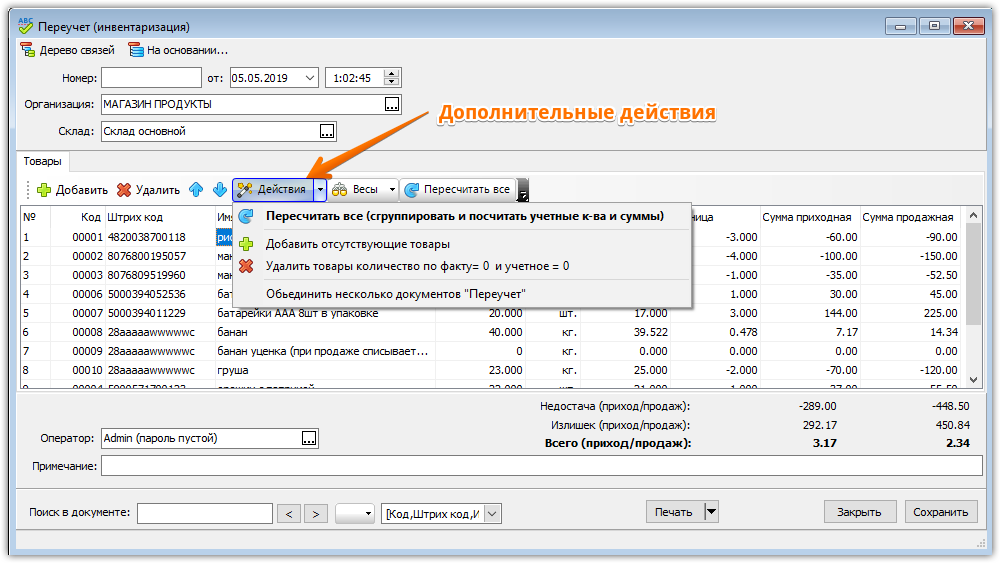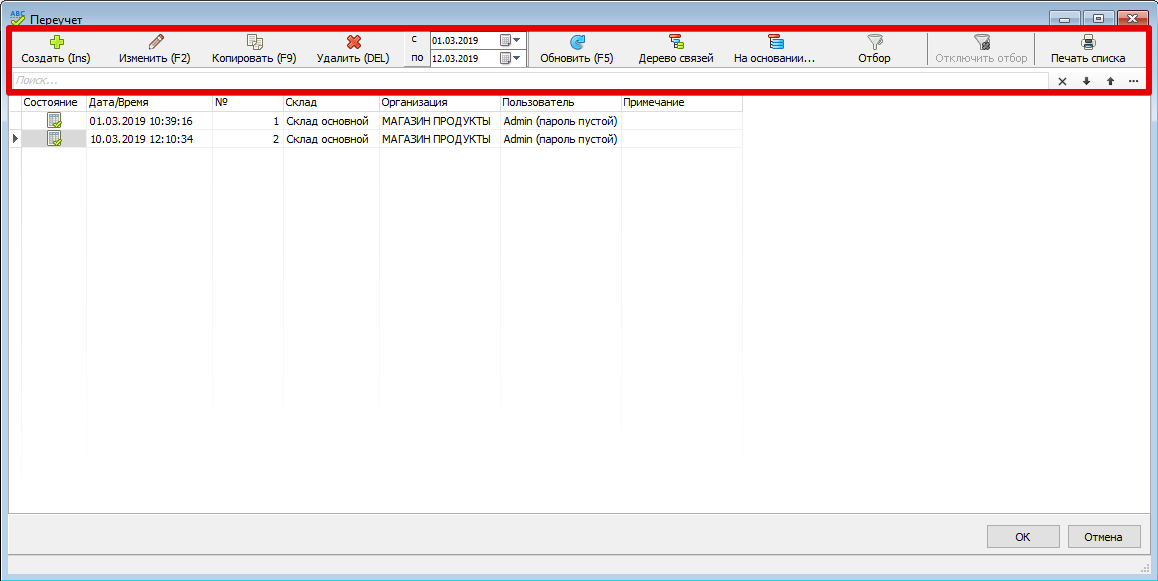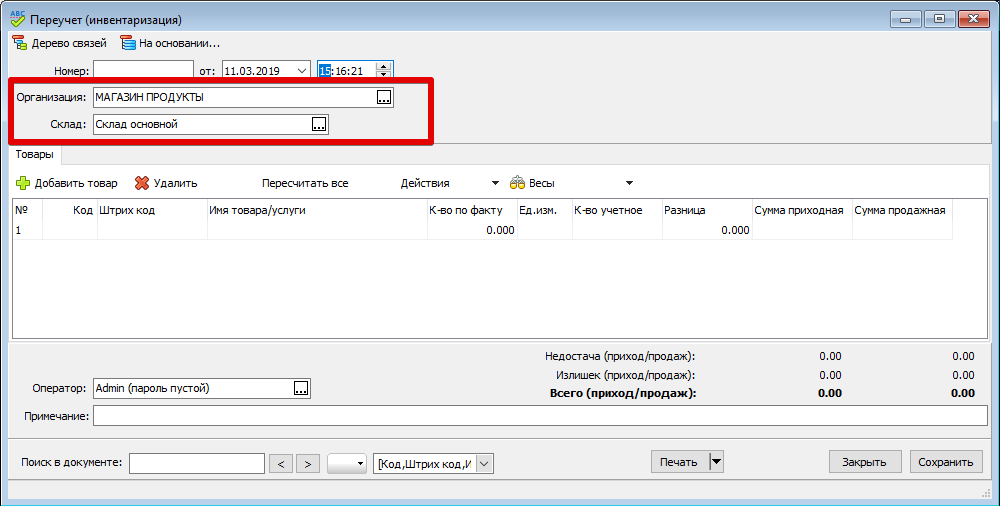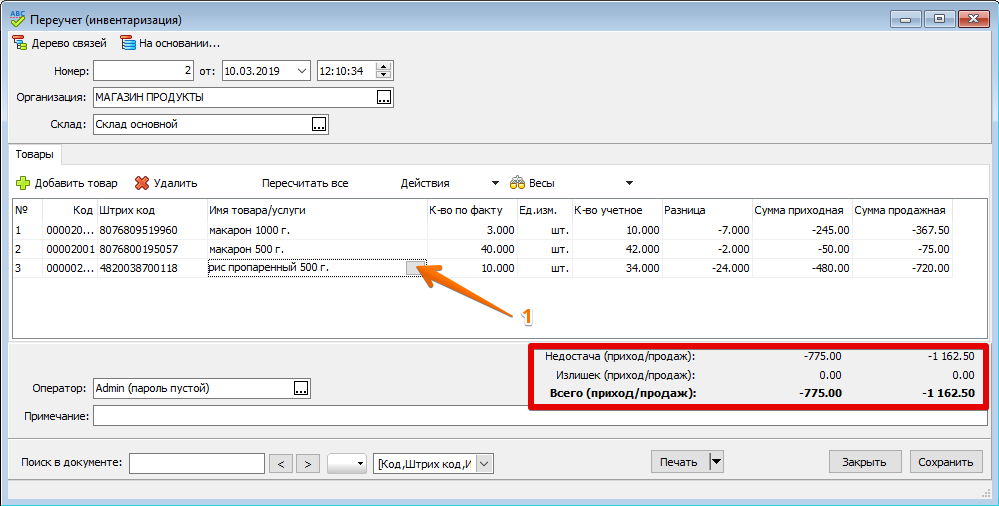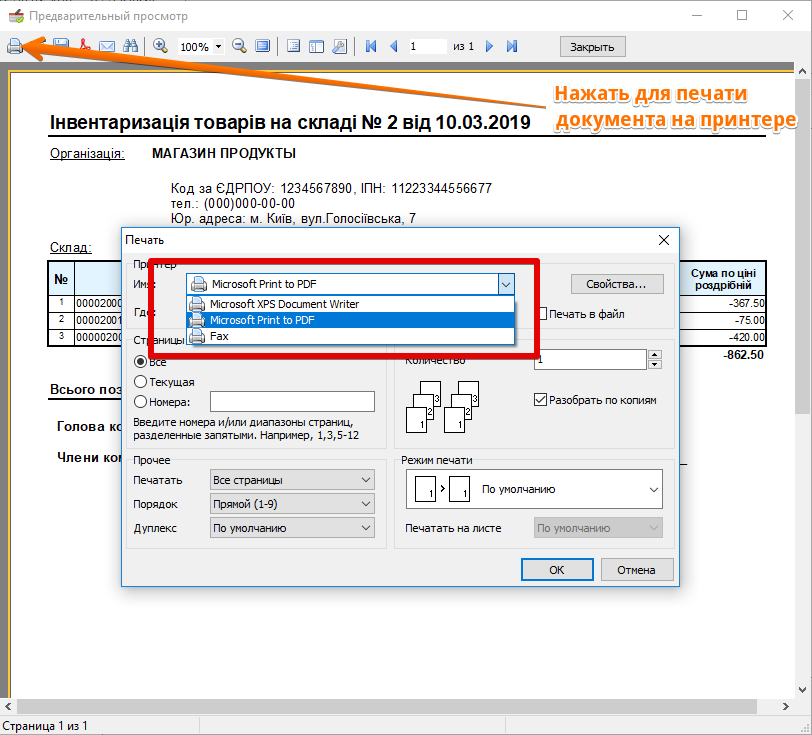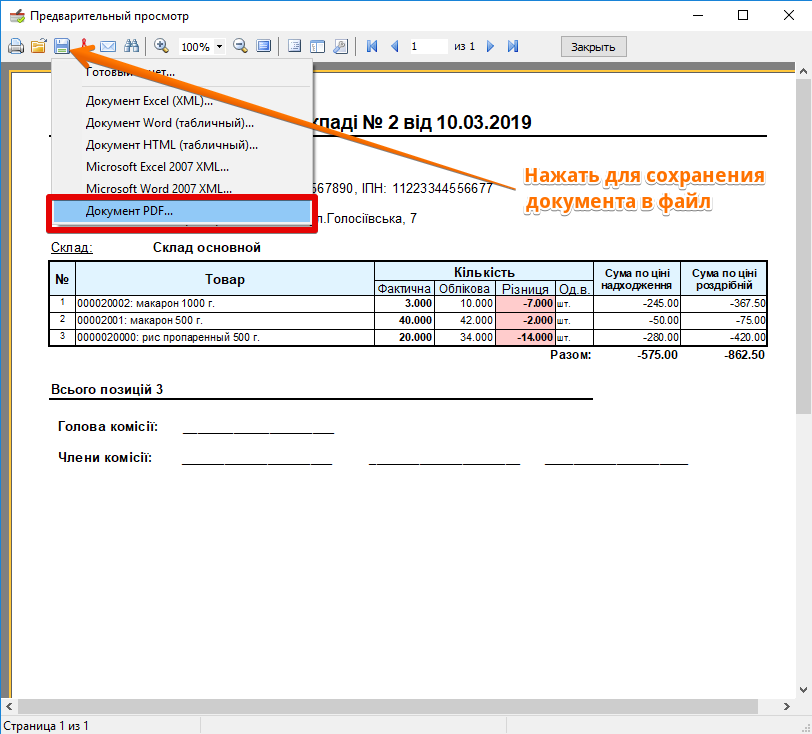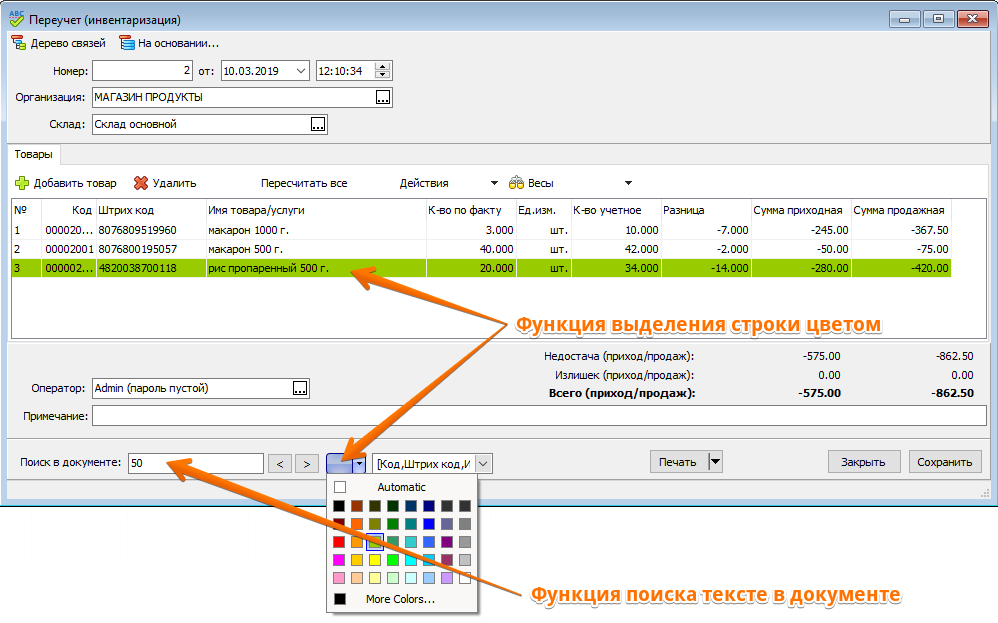Зміст
Переоблік
Пункт меню
“Документи”-“Перелік”
Для чого використовується
Документ «Переоблік(Інвентаризація)» призначений для того, щоб відобразити реальну кількість товарів на складі шляхом їх перерахунку. У програму можна вводити переоблік як зараз, так і заднім числом.
Переоблік можна створювати за окремими товарами або групами товарів, здійснюючи таким чином інвентаризацію без закриття торгової точки або кафе/ресторану. Головна вимога у разі - не продавати товари період від початку їх перерахунку до збереження документа.
Документ «Переоблік (Інвентаризація)» впливає на облік: зменшує/збільшує кількість товарів на тому складі, де виконується переоблік.
Як користуватися
Головний екран журналу «Перелік (Інвентаризація)» виводиться як таблиці з основними атрибутами документів.
Над списком документів міститься додаткова функціональна панель для керування журналом. Більшість функцій цього списку можуть бути викликані за допомогою гарячих клавіш, комбінації яких написані прямо на самих кнопках.
У журналі документів активний документ виділяється вказівником (чорний трикутник у крайньому лівому полі у списку документів), на одному з полів активного документа знаходиться курсор (це поле виділено сірим кольором).
Функції у Журналі «Перелік(Інвентаризація)»
- Створити - створити новий порожній документ;
- Змінити - змінити активний документ ( редагуватиметься активний документ зі списку);
- Копіювати - створити копію активного документа;
- Видалити - помітити документ на видалення (Зверніть увагу, позначений документ із системи не зникає, його видно у списку, але зі статусом “Видалений”);
- Фільтр за датою - використовується для фільтрації документів журналу за потрібним тимчасовим періодом. Після встановлення діапазону дат потрібно натиснути кнопку “Оновити”;
- Оновити – оновити журнал документів. Використовується після встановлення часового періоду для включення фільтра за датою або для ручного оновлення журналу (наприклад, у випадках, коли були внесені зміни до документів з іншого робочого місця);
- Дерево зв'язків - показує всі документи, пов'язані з активним документом;
- Задіяти для - создать необходимый документ на основании активного документа;
- Відбір - фільтр, який дозволяє відібрати всі документи за вибраним полем журналу (Номер, Сума документа, Партнер, Склад, Організація, Номер вхідного документа, Користувач). Фільтр багаторазовий, дозволяє по черзі відібрати документи за декількома параметрами;
- Вимкнути відбір - повністю скидається фільтр відбору;
- Друк списку – виводить на екран підготовлений для друку журнал документів.
Під панеллю функций знаходиться Рядок пошуку, за допомогою якого можна легко знаходити документи в журналі за будь-якими запитами.
Створення нового переобліку
Після натискання кнопки “Створити” програма відкриє форму для створення нового документа.
Поля “Організація”, “Склад” програма заповнює автоматично, використовуючи реквізити, з якими було створено попередній документ у програмі. У полі “Оператор” підставляється ім'я активного користувача (того, хто виконав вхід до програми).
Якщо поля “Організація”, “Склад” відрізняються від тих, що підставила програма, їх можна легко змінити. Для цього потрібно натиснути кнопку […] наприкінці будь-якого поля та вибрати необхідні дані з відповідних довідників.
У полі “Склад” вказується склад, де потрібно провести переоблік.
Під час створення документа «Переоблік(Інвентаризація)» оператор вводить фактичну кількість товарів, а програма в момент збереження документа додатково підставляє облікову кількість товарів на вибраному складі. Різниця кількості товарів (як позитивна, і негативна) автоматично виводиться у окремій колонці документа.
Також додатково виводяться колонки з прибутковою та продажною вартістю товарів, внизу документа є поля з підсумковою сумою переобліку.
У полі “Ім'я товару/послуги” можна вводити: Ім'я товару, Код товару або Штрихкод.
Також можна вибрати потрібні товари з “Довідника Товарів”, клацнувши мишкою на кнопку, позначену цифрою 1.
У полі “Кількість” вводиться кількість товару, що реалізується.
Також у документах “Надходження товарів”, “Реалізація товарів” є окрема кнопка “Ваги” для роботи з ваговими товарами. Передбачено одночасне використання кількох ваг; перші ваги у списку додатково передають дані за кнопкою “F5”. Програма у стандартній конфігурації вже підтримує понад 20 моделей ваг. Жодних додаткових драйверів для ваг встановлювати не потрібно.
Поля “Код”, “Штрихкод” у цьому документі є інформаційними, вони не доступні для редагування та введення.
Поле “Примітка” є службовим, і його можна використовувати на розсуд користувача для спрощення та систематизації обліку.
Встановлення дати заборони редагування
Після збереження документа рекомендується встановити дату заборони редагування документів для всіх користувачів, що дорівнює даті та часу переобліку.
Особливості переобліку "заднім числом"
У разі повторного збереження переобліку зі зміщенням дати “назад”, потрібно враховувати, що якщо у програмі були встановлені нові закупівельні та продажні ціни, а у переобліку збережені старі, ці ціни будуть оновлені поточними цінами.
Також переоблік “заднім числом” перезаповнить залишки на ту дату та час, з якими він створюється та зберігається.
Після будь-якого введення документів “заднім числом” рекомендується запускати функцію“ Переведення документів” для перерахунку прибутку та собівартості.
Друк документа
Для друку документа на папері формату А4 необхідно натиснути кнопку “Друк” внизу документа. Програма відкриє екран попереднього перегляду документа, де потрібно натиснути “Друк”, вибрати принтер і натиснути “ОК”.
Примітка. Будь-яку друковану форму можна змінити (видалити елементи, перекласти іншою мовою, змінити дизайн, додати картинки тощо), використовуючи функцію “Налаштування друкованої форми”.
Надсилання документа на e-mail
Для того щоб відправити документ електронною поштою, його попередньо потрібно зберегти в файл на диск комп'ютера, а потім прикріпити до листа.
Для цього необхідно натиснути кнопку “Друк” (так само, як при Друку документа), програма відкриє екран попереднього перегляду документа. У цьому екрані потрібно зберегти документ у відповідному форматі (рекомендується використовувати PDF).
Додаткові можливості
Натиснувши кнопку “Дії”, можна запустити деякі функції:
- Перерахувати все - згрупувати всі однакові товари, введені в документ, та заповнити облікові кількості.
- Додати відсутні товари - додати всі товари, які є в базі, але не були введені у документ. Товари додадуться із кількістю 0.
- Видалити товари кількість за фактом = 0 та облікова = 0 - видалити з документа всі товари, кількість яких за фактом та за обліком = 0, щоб візуально не “завантажувати” документ.
- Об'єднати кілька документів - якщо переоблік робиться на кількох комп'ютерах одночасно, буде створено кілька документів “Переоблік”. Після цього їх бажано об'єднати в один документ та додати всі відсутні товари. При об'єднанні документів вони позначаються видалення автоматично. Якщо в різних документах є однакові товари, їхня фактична кількість підсумовується.